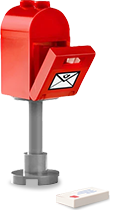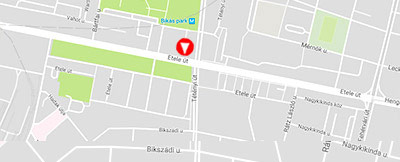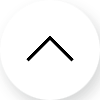Képek beillesztése a napló szövegébe - NEM LEGÓ
Az alábbi napló a képbeillesztésről szól, vagy legalábbis arról, hogy én hogy csinálom. Igazából nem lett szerintem rosszabb, talán jobb is lett, de lévén informatikus vagyok, ezek a dolgok, amik végfelhasználóknak készülnek, nem az informatikus agyára vannak kitalálva, szóval most azt írom le, én hogy csinálom, és alkalmazza az, akinek eddig sehogy sem ment.
Az igaz, hogy korábban Internet Explorert használtam naplóírásra, most átálltam Mozillára, lehet, ez is lendített a dolgon kicsit. Amit mindenképp javulásnak látok, az az, hogy amikor beillesztek egy képet, akkor azt valóban a kurzor helyéhez teszi, régen mindig a napló tetejére tette, és helyére kellett mozgatnom.
Az elv a következő, így olvassátok, amit írok, főleg, ha valaki tök új ebben. A képeket egy belső tárhelyre fel kell előbb tölteni. Ez nem ugyanaz, mint amikor képeket adsz a szöveg után a naplóhoz. Valóban van a Kockashopnak egy belső mappa szerkezete, minden felhasználói fiókhoz saját, ahol saját mappákat, almappákat tudsz létrehozni, és abba képeket előre feltölteni. Lehet röptében is, de úgy macerás. Könnyebb, ha előre tudod, mely képek mennek a napló szövegtörzsébe, és egyben feltöltöd azt. Na ha fenn vannak, akkor napló írás közben ki tudod őket választani, és betenni a törzsbe.
Jöjjön a képes illusztráció:
(Mivel megvannak már a képeim, fel is vannak már töltve, ezért most azt a módszert választom - mivel 18 képről van szó - hogy nézem sorban a gépemen őket, megírom ide a szöveget, és a végén beszúrogatom őket a feltöltések közül. A képeknek egy-egy üres sort hagyok majd ki mindig.)
1. Így indul a napló feltöltés. Tegnap a teljes képernyőre nyitott ablakban szétestek a mezők, mármint, hogy Napló címe, Kategória, Készlet kódja, Tag-ek, és a hozzájuk tartozó beviteli mezők. Ha ilyet látsz, érdemes annyira kicsinyíteni az ablakot, hogy a képen látható módon szépen rendezetten legyenek a mezők.
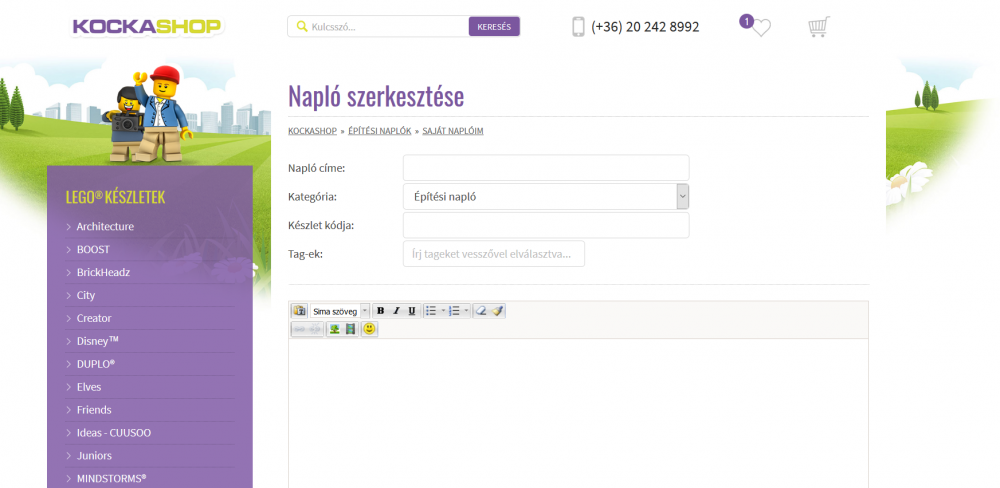
2. Töltsd ki a fejléc adatokat, írhatsz is már valami szöveget a törzs részbe, stb.
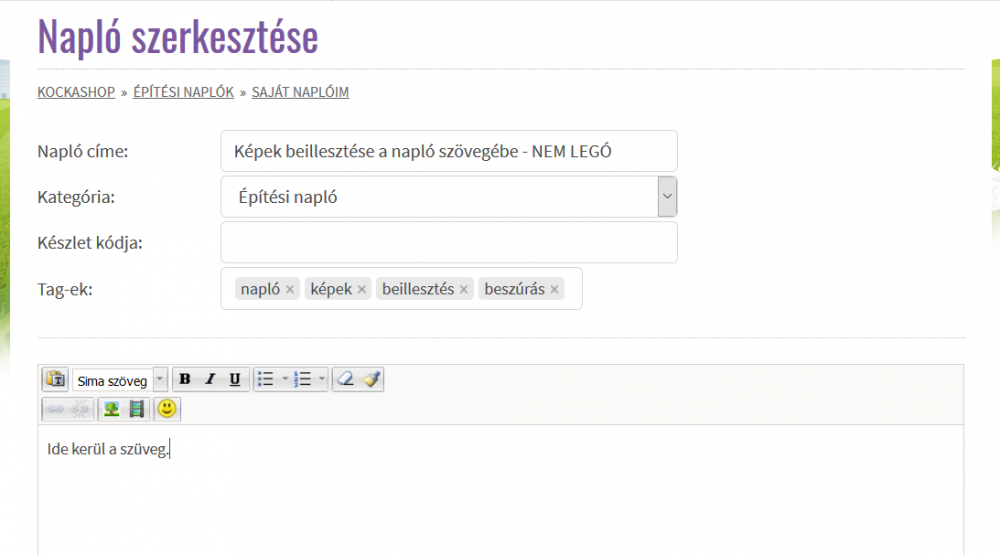
3. A következő képen az látszik, hogy beállok a kurzorral a következő sorba, ahova a képet szeretném betenni, és megnyomom a képbeillesztő gombot. (Insert/Edit Image)
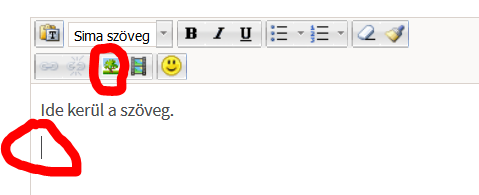
4. Ez az alap ablak, amit használ a rendszer. Azonban ha nincs egyetlen egy képet sem feltöltve, akkor nem tudsz ide betenni semmit. A képen bekarikázott gombra kell kattintanod, hogy megnyitsd a kockashop belső mappa struktúráját.
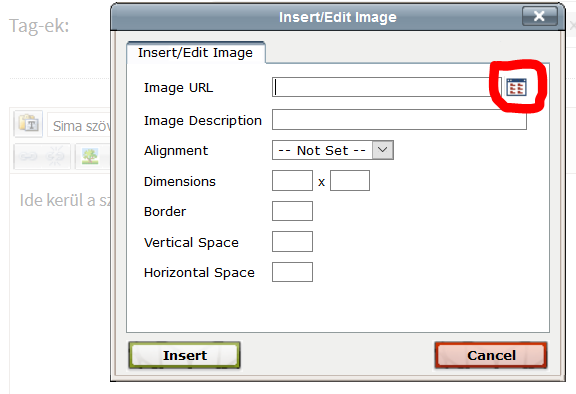
5. A következő képen nálam már látszanak feltöltött képek, de ha Te még nem csináltál ilyet, akkor Neked ez itt üres lesz. Egyébként ha több mappád is van, általában azt nyitja meg, amelyiket utoljára használtad. A képen be van karikázva, hogy mire kattinva tudsz új mappát létrehozni, hogy hol lehet navigálni (mivel most egy legalsó mappában vagyok, ezért csak felfele lehet navigálni), és megjelöltem, hol látod, hogy hol is vagy pontosan a mappastruktúrádban.
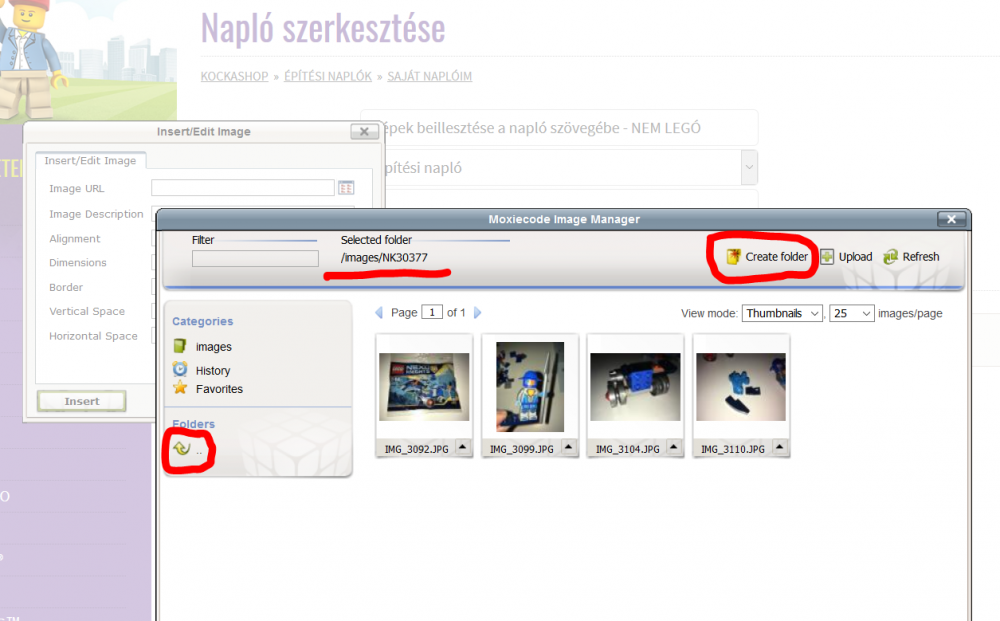
6. Az előbb a felfele nyílra kattintva felléptem a gyökérkönyvtáramba, és látható, mennyi almappám van szettenként, témánként
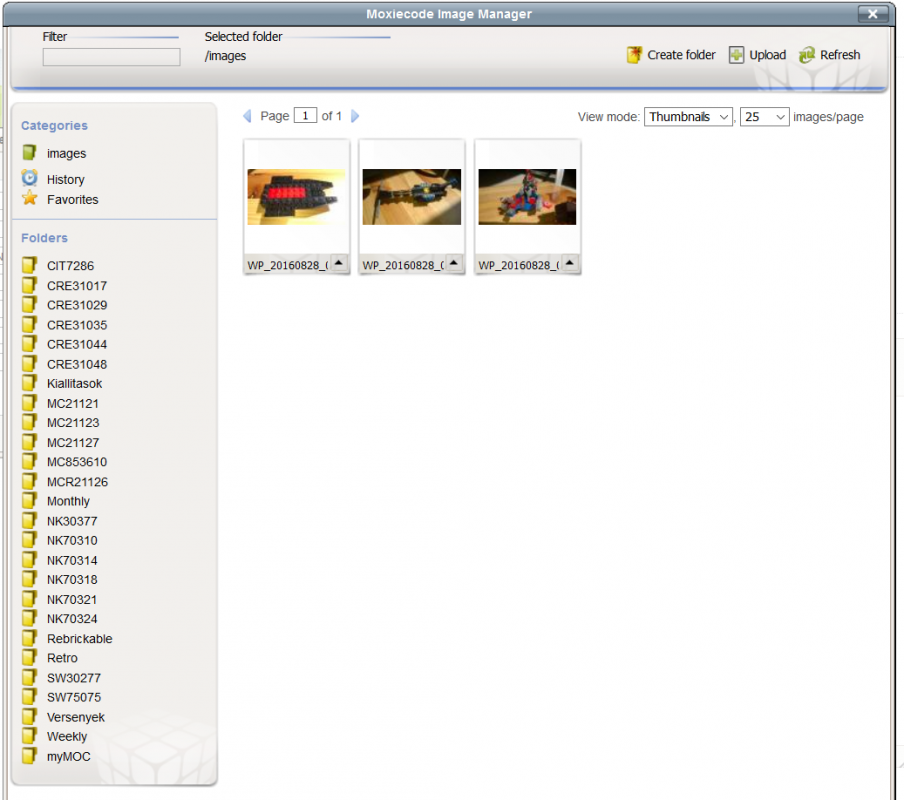
7. Tegyük fel, hogy nincs se mappád, se képed még feltöltve. Én azzal indítanám, hogy készítenék egy almappát a naplóhoz. Ehhez kattints a Create Folder gombra, és az alábbi ablak nyílik meg: Kitöltöttem a mappa nevét (nem minden karaktert fogad el, pl a kötőjel az érvénytelen karakter), és megnyomtam a Create gombot.

8. A következő képen látható, hogy elkészült az új mappám.
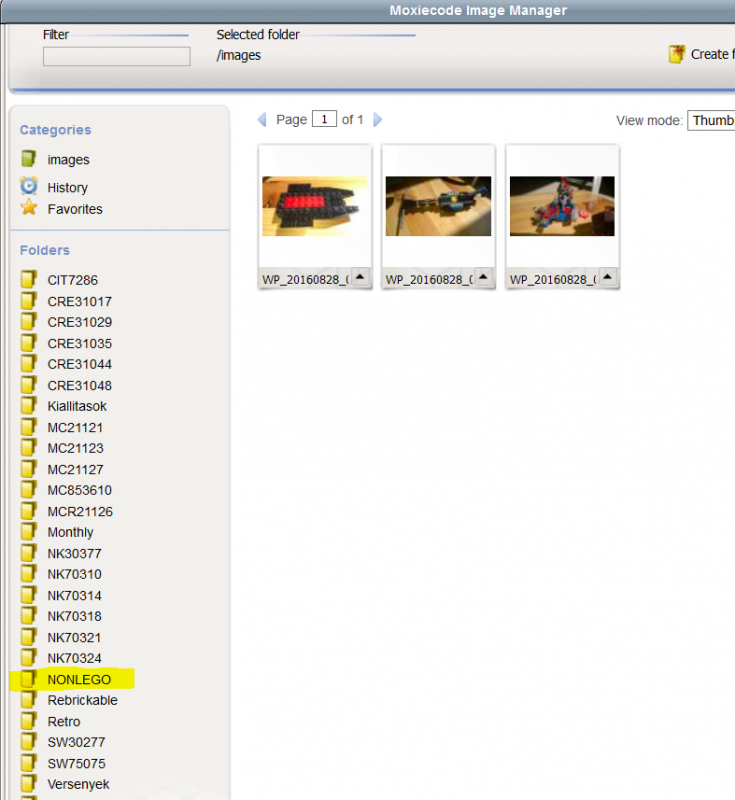
9. Az előbb rá is kattintottam a mappa nevére, ezzel beleléptem. Jelenleg üres. Megnyomom az Upload gombot, hogy feltöltsem a napló szövegébe szánt képeket.
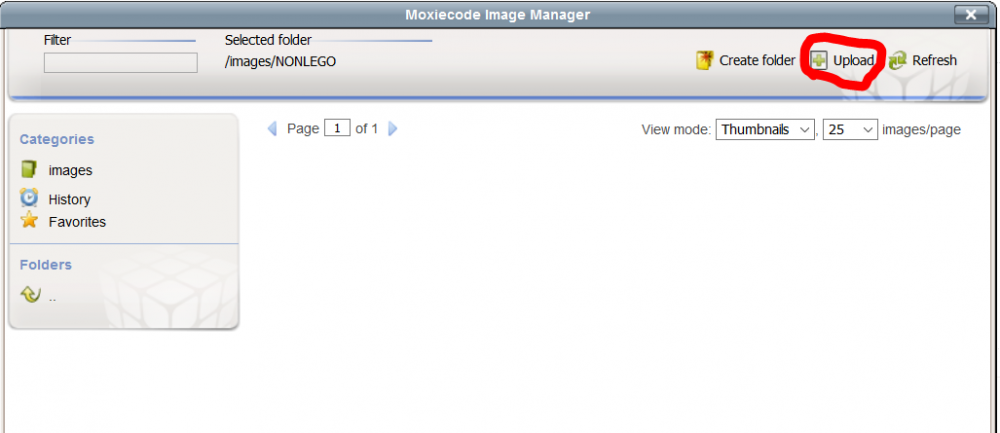
10. A következő kép előtt lehet, hogy első alkalommal megjelenik egy másik ablak is, ha nem működne az egyik fajta feltöltési mód, akkor használd a másik fajtát. A Choose Files gombra kell kattintani, hogy megnyílhasson a számítógéped mappa kezelője.
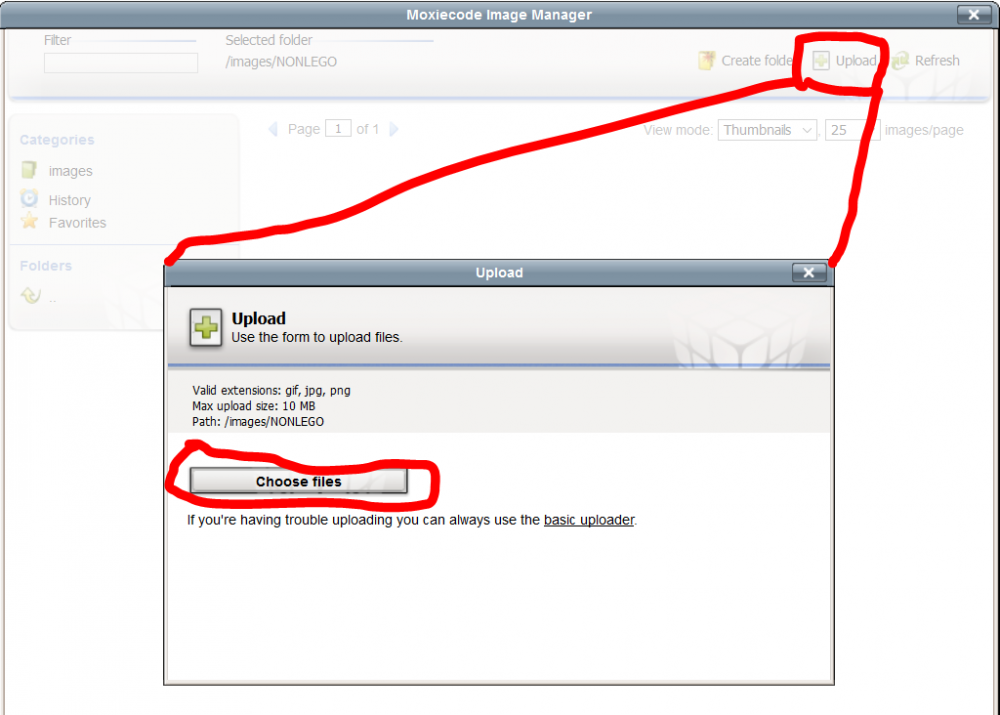
11. Tallózd ki a mappádat, amiben a képeid vannak, jelöld ki őket, és a Megnyitás gombra kattintva véglegesítsd a választásod. Nem gond, ha több mappában vannak a fájlok, több körben is be lehet tölteni a fájlokat, bár lehet, hogy van egy maximum mennyiség, amit egyszerre fel lehet küldeni.
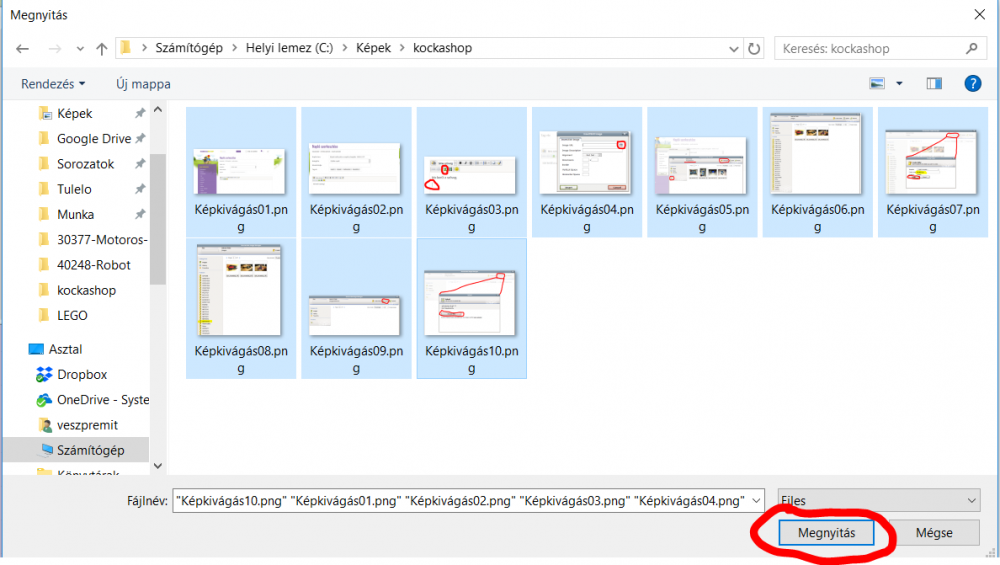
12. A fájlok kiválasztása után visszatérünk a kockashop oldalra, ahol már listázza a feltöltendő fájlokat az ablak. Itt az Upload to Server indítja el a valós feltöltést.
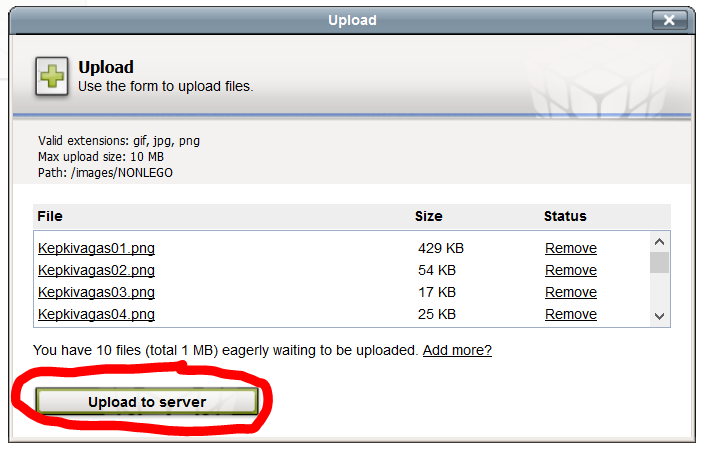
13. A következő képen a porgressbar (csíkhúzás) mutatja a feltöltési folyamatot
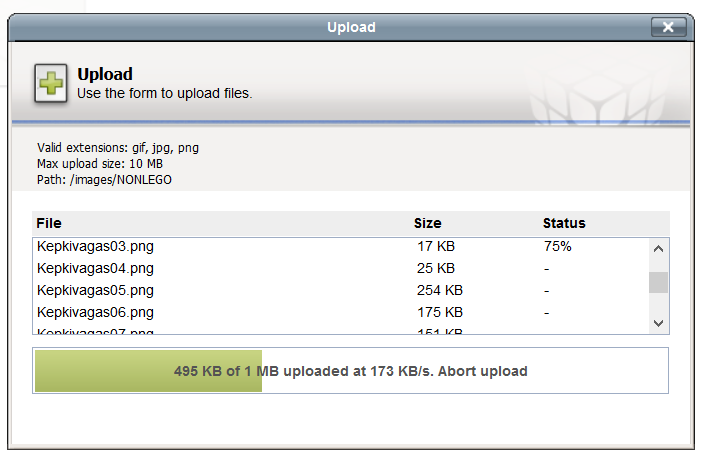
14. A következő képen már azt látjuk, hogy fel vannak töltve a képek a kockashop-os mappastruktúrádba. A képen megjelöltem egy kis gombot, amely arra jó, hogy a feltöltött képeket kezeld utólag. Ami hasznos itt, az a kép forgatás az Edit menüpont alatt. Néha a Windowsban hiába van egy állítottan fényképezett kép (Portrait) beforgatva megfelelően, a feltöltést követően ez fekszik az oldalán (Landscape). Itt érdemes elforgatni, mielőtt felhasználód a naplóban.

15. A képeket egyesével lehet beilleszteni. Ennek módja, hogy a kiválasztott képre rákattintasz. A sikeres választást követően az látjuk különbségként a következő kép és a fenti 4. kép között, hogy most már az ablakban ki van automatikusan töltve az Image URL, és a javasolt Dimension érték, azaz képszélesség, képhosszúság.
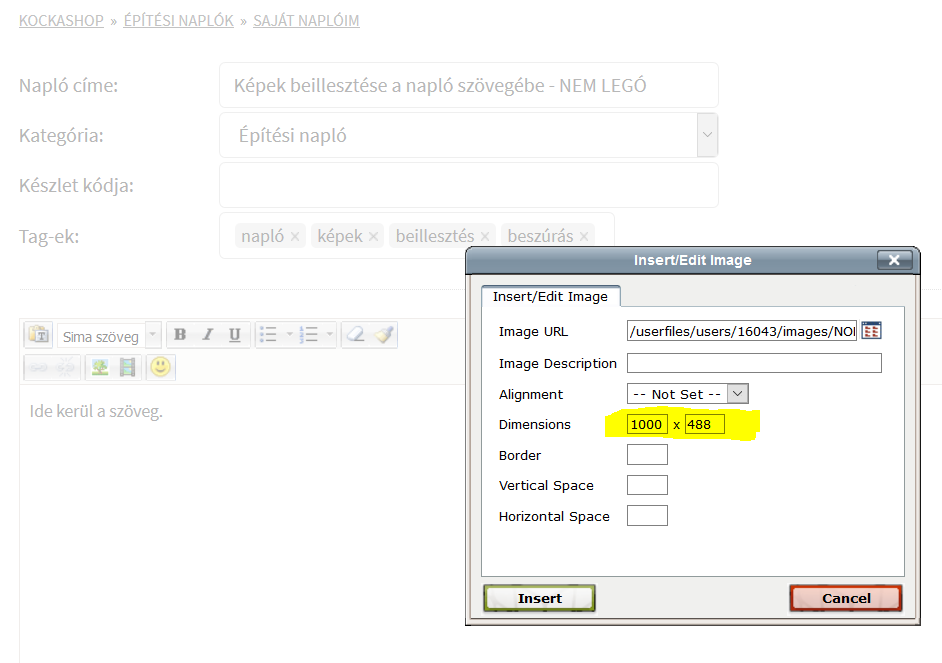
16. Én felhívnám még a figyelmet a javasolt képszélesség és hosszúság módosítására. Szerintem a felajánlott 1000 képpont szélesség sok. A napló szövege - nálam - inkább egy 800 képpont széles képekhez igazodik, ezért a javasolt értékeket általában 80%-ra csökkentetten használom fel. 1000 képpont helyett legyen csak 800 képpont. A hosszúságot is utána kell állítani, hogy ne torzuljon a kép, ehhez viszont már számológép kellhet. Fejben nem jól osztok 5-tel, majd szorzok 4-gyel :-) Katt: Insert
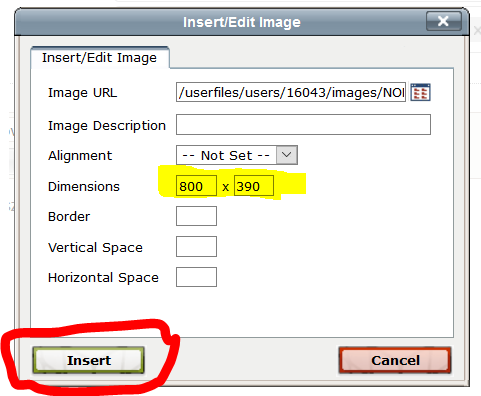
17. És bent is van a kép. A naplószerkesztő ablak a megjelenő gördítősávokkal jelzi az oldalra kilógást. Ha szeretnél a kép után még írni, akkor úgy szoktam "alákerülni", hogy rákattintok a képre, majd nyíllal, vagy Enterrel kerülök alá, ez gép függő, kicsit ügyeskedni kell, de ahogy fent írtam, az is egy lehetőség, hogy a képek helyét kihagyod, és utólag illeszted be. Ha ez nem szimpi, de az alákerülés is nehézkes, akkor annyi a trükk, hogy nem a legvégére szúrod be a képet, hanem írsz pár felesleges karaktert a szöveg aljára, ahol épp tartasz az írásban, és az elé teszed be a képet. Sokkal jobban kezelhető szövegszerkesztő, ha szöveg van a végén, és nem egy kép éppen.
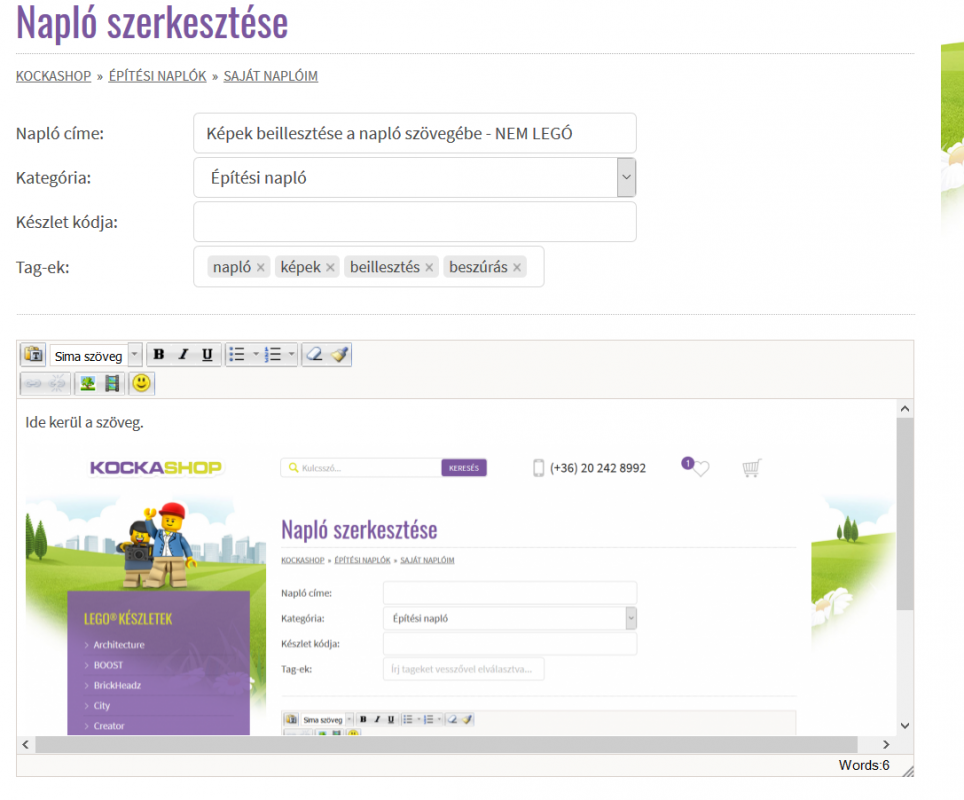
18. Zárásképpen a Szöveg mentése gombra kell kattintani, majd lehet feltölteni a képeket, ami régen egy galéria volt, de most ez mindenképpen egy változás. Majd a galéria jellegű képek feltöltése után még egyszer meg kell nyomni a Szöveg mentése gombot, hogy megjelenjen a Publikálás gomb a legvégén.
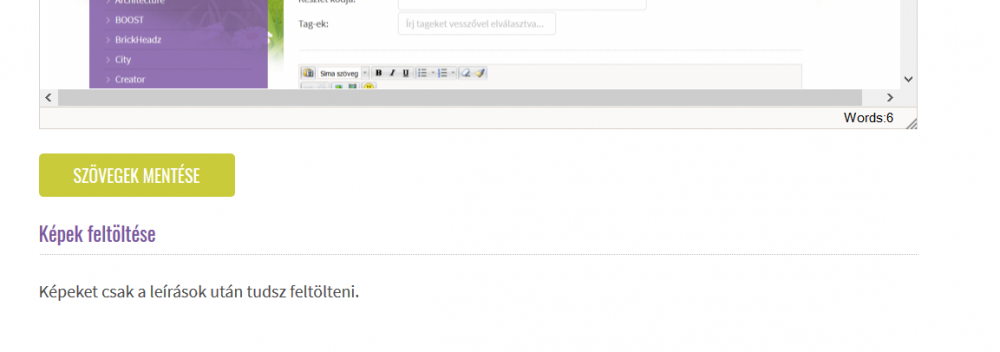
Ha gond van a szerkesztéssel, feltöltéssel, mindig használd a Szövegek mentése gombot, hogy elmentsd, amit éppen eddig csináltál, és akkor bátran újraindíthatod a böngészőt, vagy akár az egész gépet, mégsem veszett el a munkád, de nem is ment ki a nyilvánosba a félkész állapot.
Na még a végére beteszek egy 19. képet. Miután betettem a fenti 18-at, végig görgettem, és láttam, hogy a kisebb képek balra vannak igazítva, pedig jobb szeretem középre igazítani őket. Erről jutott eszembe, hogy az alábbi képen látható módon a már beszúrt képeken lehet dolgozni utólag kicsit. Először kattints a képre bal egérgombbal, majd jobb egérgombbal feljönnek a lehetőségek, nézd át őket alaposan, mert ezekkel lehet olyan jó kis megoldásokat csinálni, mint pl. hasábok, ahol több kép van egymás mellett, vagy a kép mellé is írsz szöveget, nem csak alá, felé, stb. Most ezeket nem nézem át, csak az Align: Center használtam középre igazításra.
kép:
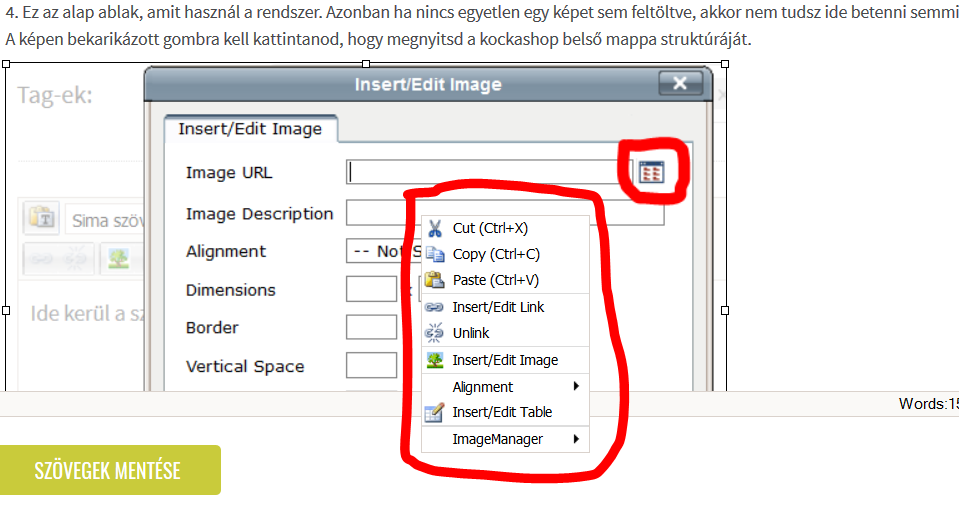
Tegnap nem találtam ezt az opciót, lehet hogy csak akkor jelenik meg, ha a kép beszúrása után legalább egyszer már rányomtál a Szövegek mentése gombra?
A következő kép pedig a Nyitókép, csak mert egyet ki kellett választani, ahhoz, hogy publikálni lehessen.
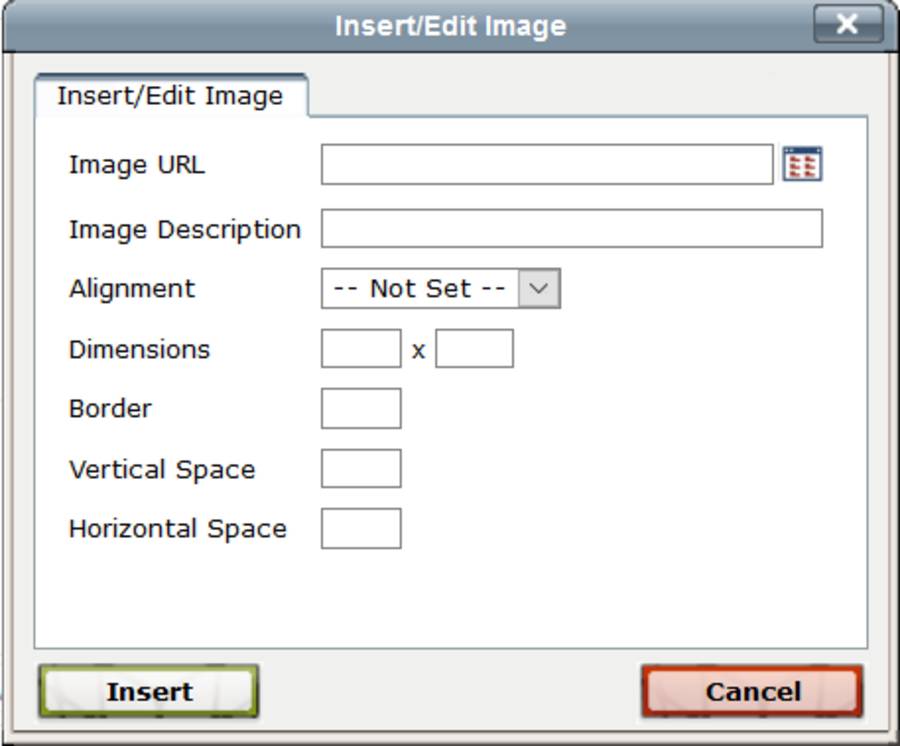
2018 március 21, 09:48